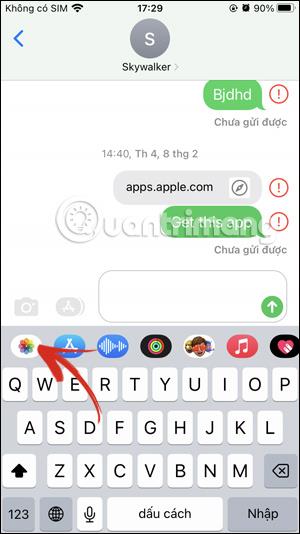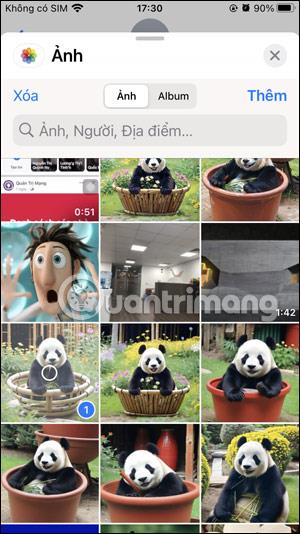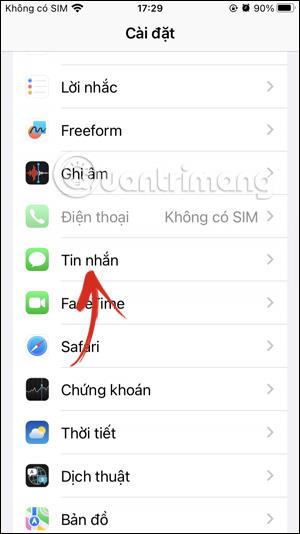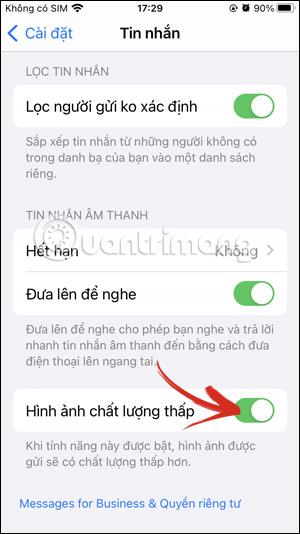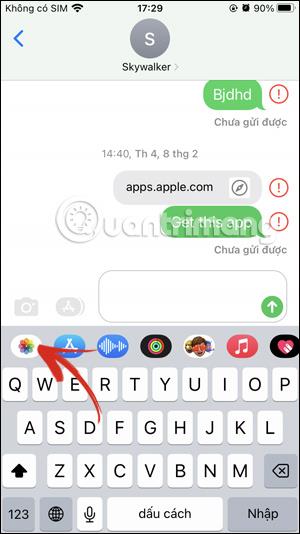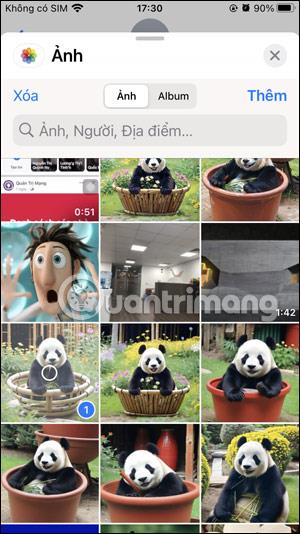Keď posielate obrázky v správach na iPhone, kvalita obrázka sa náhodne zníži v porovnaní s pôvodným obrázkom. Nemusí to byť preto, že je chybná aplikácia na odosielanie správ, ale preto, že sa zmenili nastavenia odosielania obrázkov v aplikácii Správy, čo vedie k nízkej kvalite, rozmazaniu alebo rozbitiu obrázkov odosielaných v správach. Nižšie uvedený článok vás prevedie zvýšením kvality obrázkov odosielaných do správ pre iPhone.
Pokyny na zvýšenie kvality fotografií odosielaných do správ iPhone
Krok 1:
Najprv prejdite na Nastavenia v telefóne a potom kliknutím na Správy upravte nastavenia aplikácie.
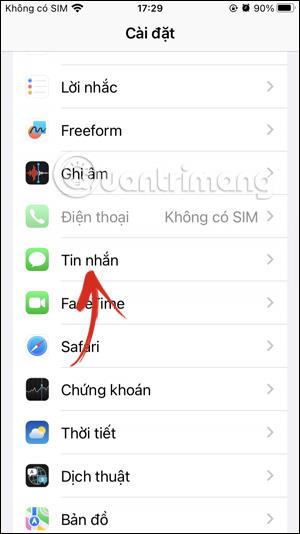
Krok 2:
Po zobrazení nastavení správy sa posunieme nadol, aby sme videli možnosť Nízka kvalita obrázkov . Ak je toto nastavenie zapnuté, vypnite ho potiahnutím kruhového tlačidla doľava, čím vypnete odosielanie fotografií nízkej kvality v správach pre iPhone.
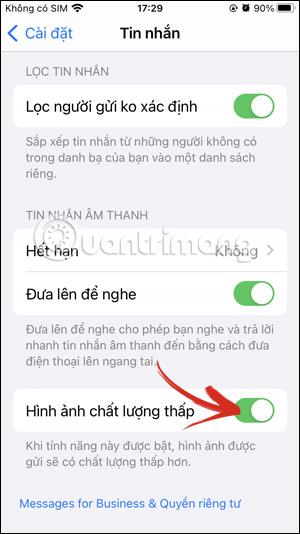
Krok 3:
Teraz otvorte aplikáciu Správy a vyberte obrázok, ktorý chcete odoslať. Kvalita obrazu sa nezmení.